发布时间:2021-12-02 11: 56: 37
品牌型号:小米Air13
系统:Windows10
软件版本:ABBYYFineReaderPDF15
ABBYYFineReaderPDF15作为一款热门的PDF编辑器,给用户提供了许多实用的功能来提高处理PDF文档的效率。除了一些基本的操作功能之外,ABBYYFineReaderPDF15还有一些操作技巧等待探索和发现,下面就为大家介绍三种此软件的操作技巧。
操作技巧一:快速查找文档
运行ABBYYFineReaderPDF15软件,点击主界面左侧“最近”选项,右侧区域为ABBYYFineReaderPDF15按时间顺序保存的最近的PDF文档和OCR项目。
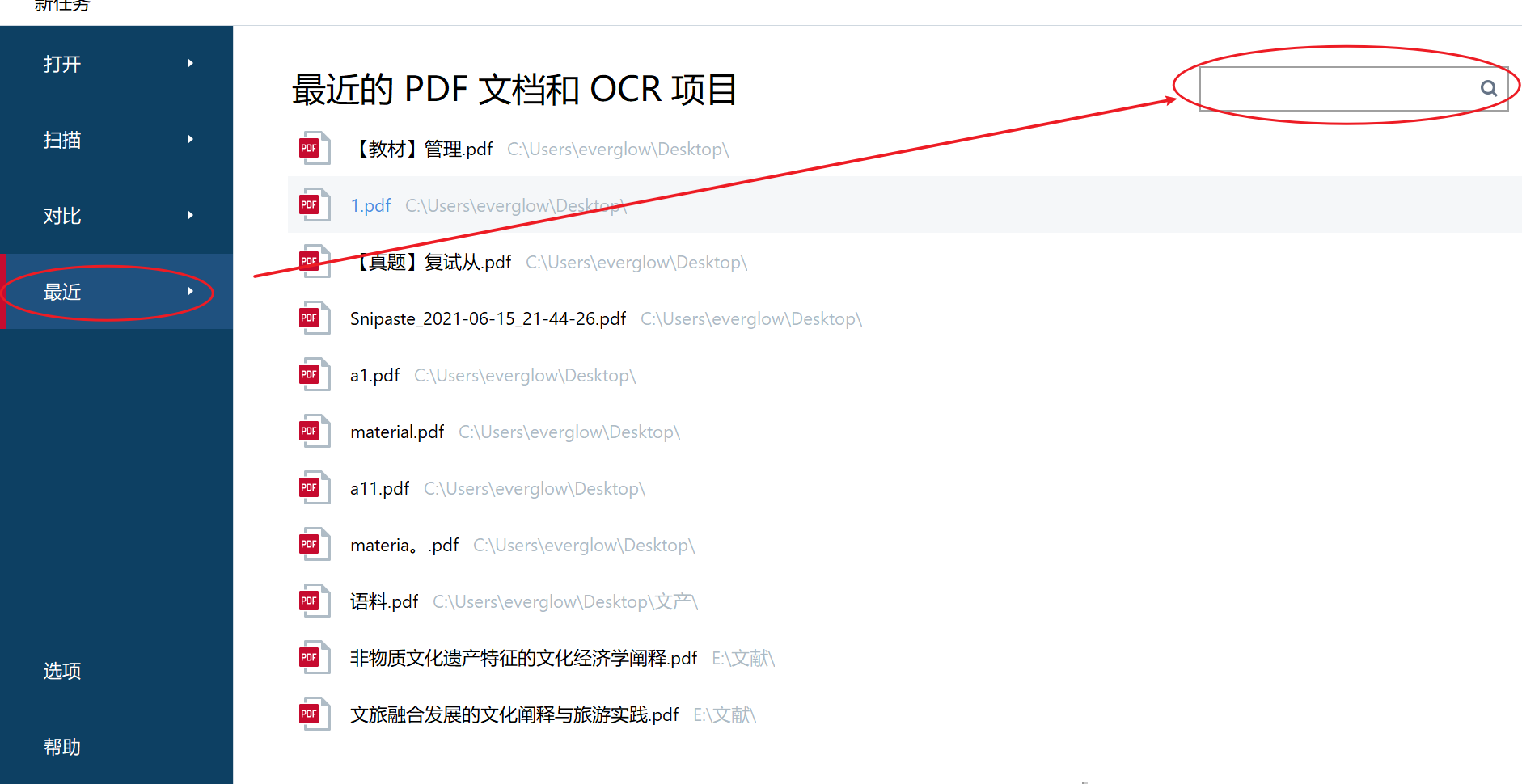
在右上方的搜索框中输入关键词,点击搜索图标,此界面中就会出现包含输入关键词的PDF文档或OCR项目。
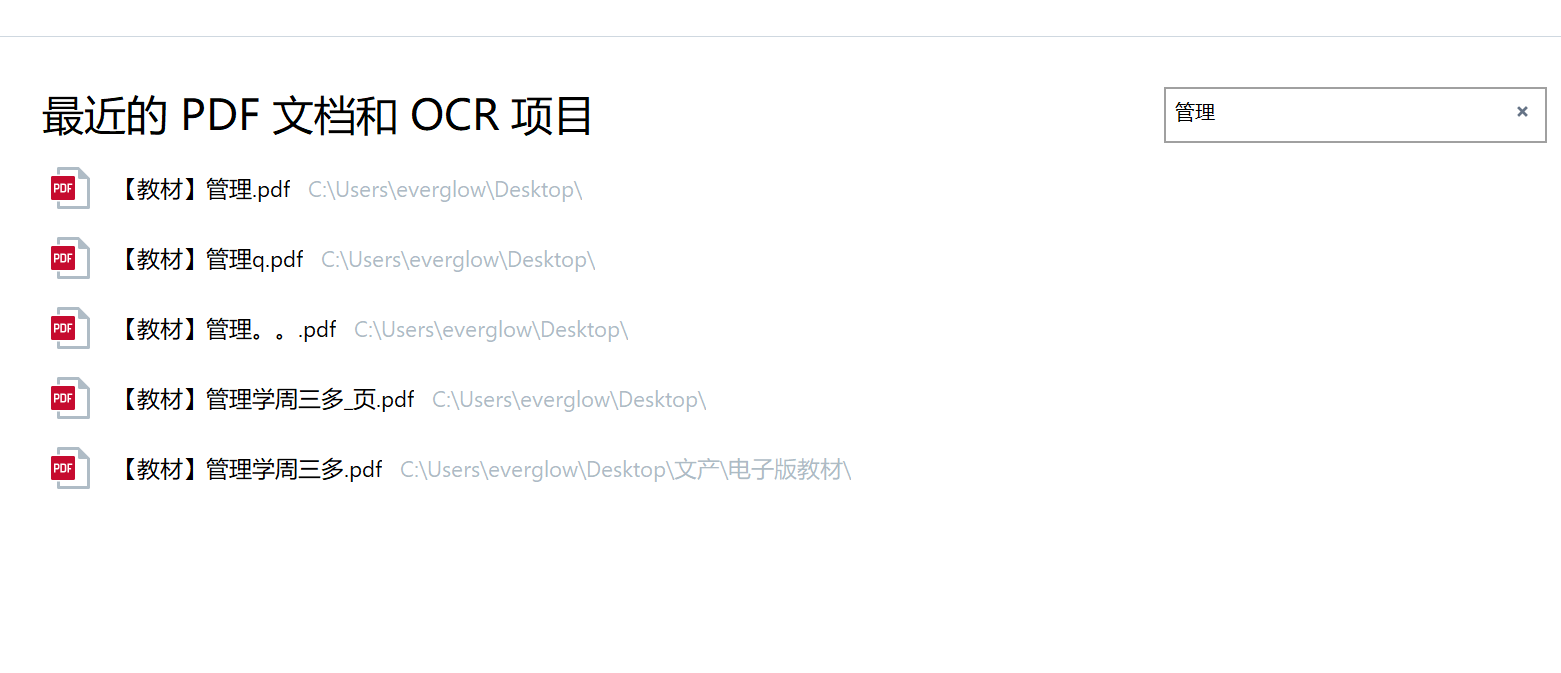
除了快速查找近期文档,还可以利用ABBYYFineReaderPDF15快速查找文档特定文本内容。进入PDF编辑器界面,如图3所圈点击左侧搜索功能栏,在出现的搜索框中输入关键词。
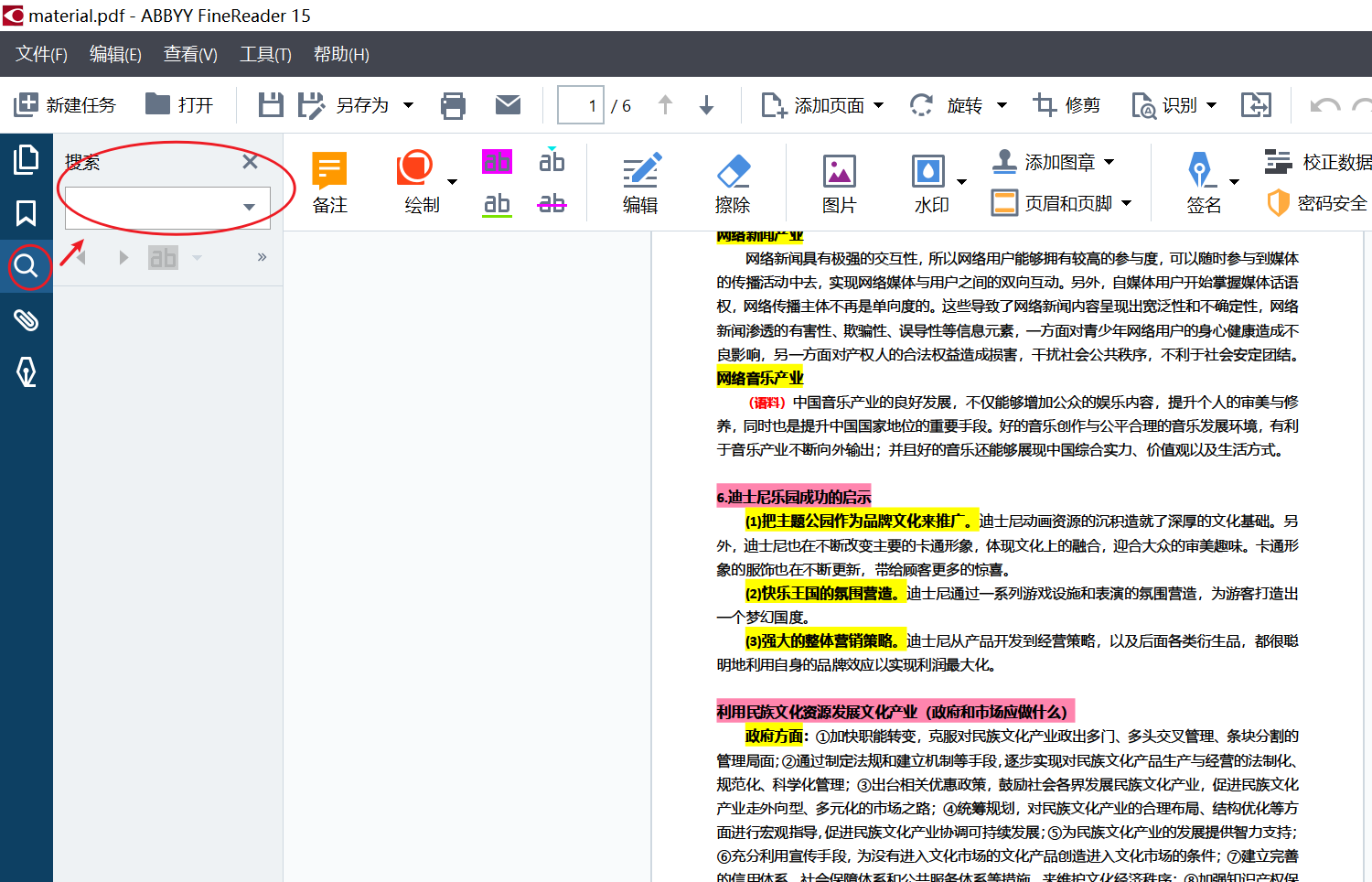
输入关键词后还可以选择“完全匹配”搜索和“匹配大小写”两种搜索模式,之后ABBYYFineReaderPDF15会对文档内容进行关键词排查,搜索结果出现搜索栏下方,点击任意搜索结果页面会直接跳转到PDF文档的相应位置。
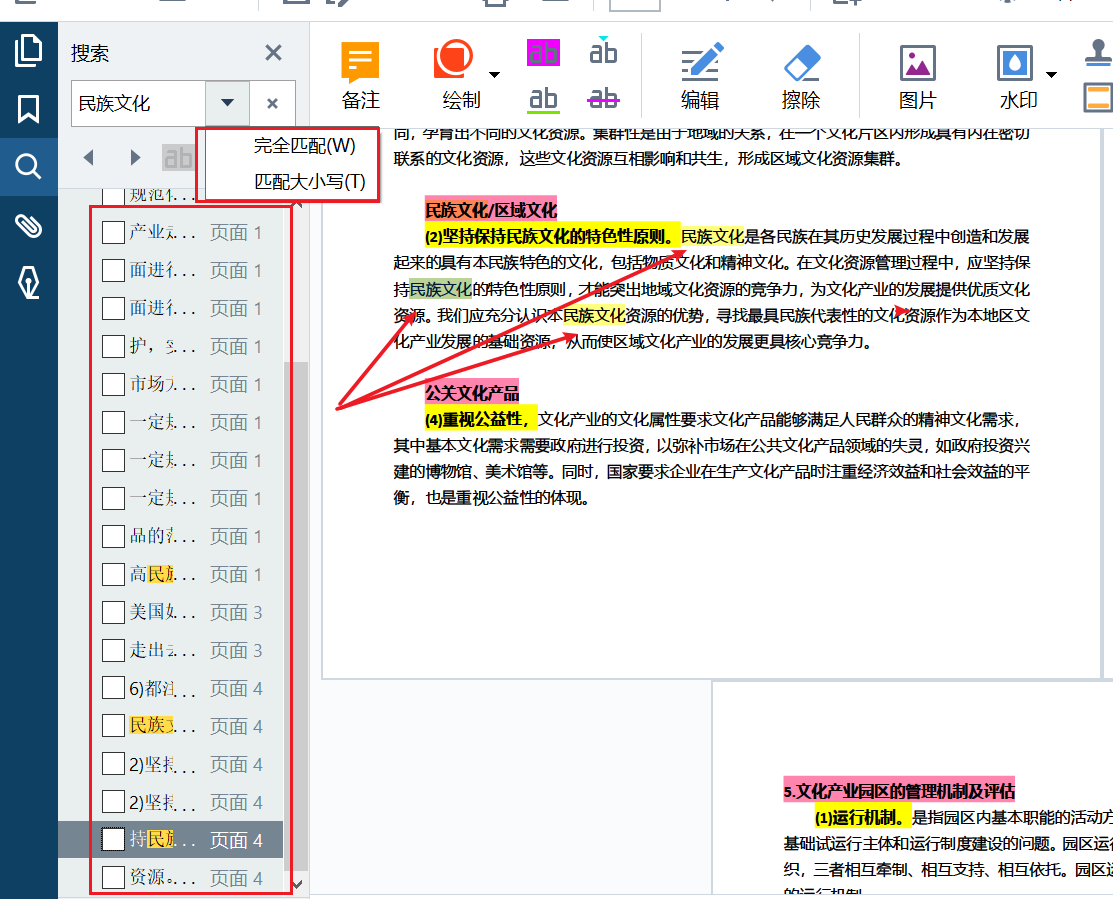
操作技巧二:快捷键执行操作
“Ctrl”键+“N”键快速新建文档,“Ctrl”键+“O”键快速打开文档,“Ctrl”键+“S”快速保存编辑文档,“Ctrl”键+“W”快速关闭文档,“Ctrl”键+“P”快速打印文档。
在编辑PDF文档图中,还可使用“Ctrl”键+“+/-”键快速调整文档页面大小、“Ctrl”键+“Z”键快速撤回上一步操作等快捷键。
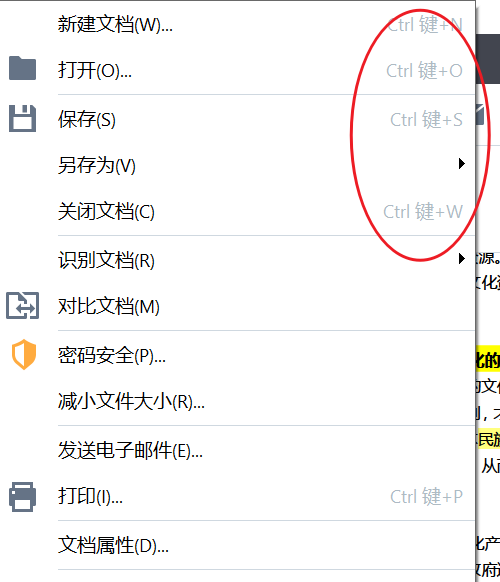
操作技巧三:快速跳转页面
点击PDF编辑器界面上方的“查看”菜单栏,选择选项中的“转到页面”,点击“页码”选项。
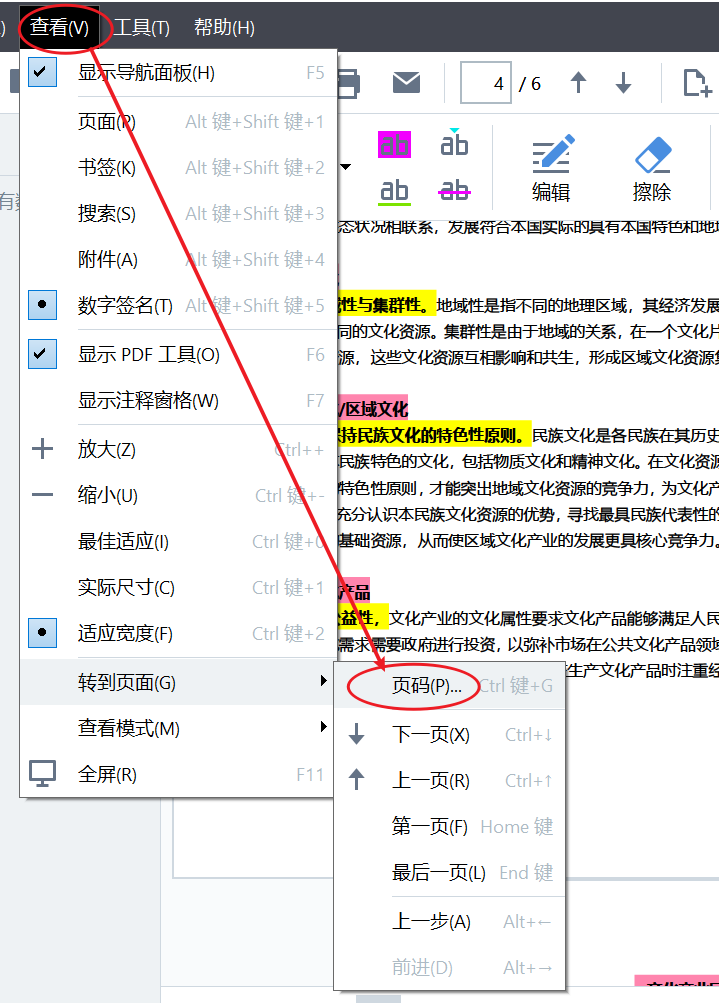
ABBYYFineReaderPDF15弹出如图7所示的页面跳转框,在此页码栏中输入想要查看页面的页面,点击“确定”选项,页面就会直接跳转到指定位置。
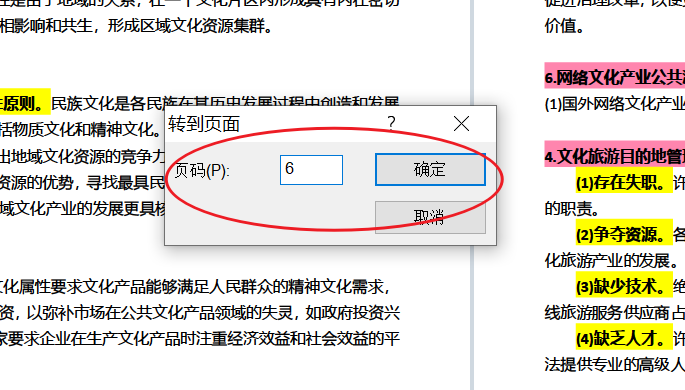
以上就是ABBYYFineReaderPDF15的三种操作技巧,大家可以学起来以此提高处理PDF文档的操作效率,如果大家还想了解更多关于ABBYYFineReaderPDF15的操作技巧,请访问ABBYYFineReaderPDF15中文网站。
作者:Blur
展开阅读全文
︾
读者也喜欢这些内容:

OCR文字识别软件要钱吗 OCR文字识别软件可以识别的格式
在工作或学习中,我们有时会需要对PDF、图片或扫描文件中的文字进行复制编辑,这时就需要用到OCR文字识别软件了。那么,OCR文字识别软件是否收费呢?下面我们将以ABBYY FineReader PDF为例,带大家一起来了解下OCR文字识别软件要钱吗, OCR文字识别软件可以识别的格式的相关内容。...
阅读全文 >

ABBYY有哪些图像处理选项 ABBYY如何扫描A4纸
不知道大家有没有遇到过这种情况:想要快速导入图片、PDF文档中的内容到Word中,但由于图片、PDF中的内容没办法复制,只能自己一个一个的输入,非常耗时。因此在这里,为大家推荐一款好用的OCR文字识别软件——ABBYY FineReader,它能精准识别文本,可以快速将扫描图像、PDF转化成可编辑的文本,接下来本文将详细带大家来了解ABBYY有哪些图像处理选项,ABBYY如何扫描A4纸的相关内容。...
阅读全文 >

PDF贝茨编号是什么 ABBYY怎么添加贝茨编号
使用PDF文件的人都知道,它有一个相关概念叫贝茨编号或者Bates编号、贝茨编码,贝茨码,这些概念说的是同一个意思。如果文字描述仍然让人觉得抽象,下面给大家介绍一下PDF贝茨编号是什么,ABBYY怎么添加贝茨编号的相关内容,学会这些让你更像成熟职场人。...
阅读全文 >

pdf格式如何转换成word文档格式 pdf格式转换word格式图片不清楚
将PDF格式文件转化成Word文档格式文件有助于对文档内容进行修改和编辑。那怎么将PDF格式转换成Word文档格式呢?下面一起来了解pdf格式如何转换成word文档格式,pdf格式转换word格式图片不清楚的相关内容。...
阅读全文 >